Lire les e‑mails en texte brut : Gmail, Outlook, Thunderbird
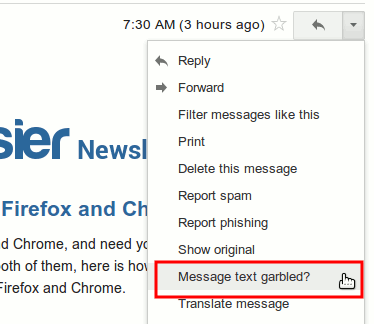
Important
- Le texte brut supprime le HTML, les images intégrées et la plupart des scripts. Il réduit les risques d’exécution de contenus malveillants, mais n’empêche pas l’affichage d’URL ou de pièces jointes.
- Yahoo Mail ne propose pas de mode texte brut natif.
Pourquoi lire en texte brut
Lire un e‑mail en texte brut signifie voir uniquement le texte sans balises HTML, styles ni images intégrées. C’est utile pour :
- Vérifier l’accessibilité et la lisibilité de newsletters.
- Inspecter rapidement la structure réelle d’un message (liens, entêtes).
- Réduire les vecteurs d’attaque (tracking pixel, scripts, styles dangereux).
Gmail
Gmail n’a pas de bouton nommé « Afficher en texte brut ». Pour voir le contenu brut dans l’interface web :
- Ouvrez le message dans Gmail.
- Cliquez sur la flèche vers le bas à côté de Reply (Répondre).
- Sélectionnez Message text garbled? (Message illisible?).
Cela ouvre une nouvelle fenêtre qui affiche le contenu du message en texte brut. Cette méthode est surtout un outil de dépannage pour l’encodage; elle rend le texte sans styles.
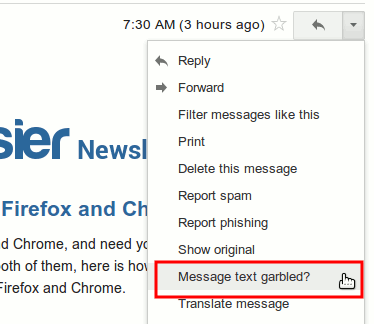
Exemple de rendu en texte brut dans Gmail :
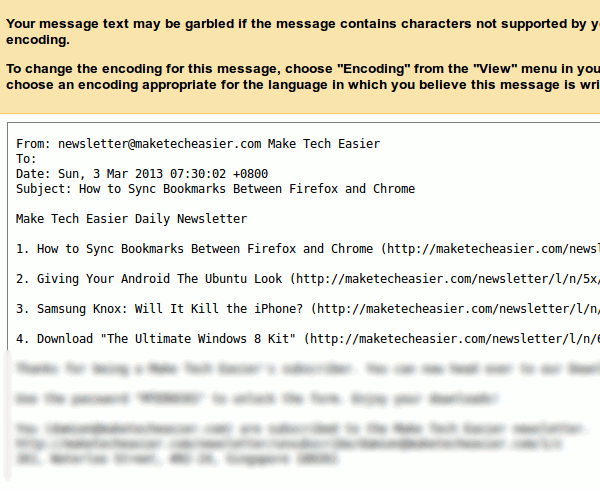
Remarque
- L’option « Message text garbled? » est conçue pour corriger l’encodage des caractères. Son affichage brut est pratique mais n’est pas un mode « permanent ». Pour lire systématiquement en texte brut, utilisez un client qui propose cette option par défaut.
Outlook.com (web)
Outlook.com (nouveau) n’offre pas de mode texte brut direct. Pour voir le texte brut d’un message :
- Ouvrez le message.
- Cliquez sur Actions → View message source (Afficher la source du message).
La source affiche les parties MIME du message. Parcourez-la pour trouver la partie text/plain qui contient le texte brut.
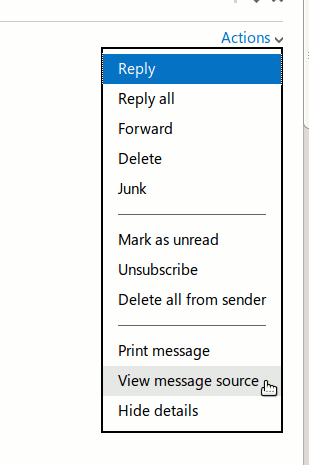
En faisant défiler le code source, repérez la section text/plain : elle contient le texte sans balises.
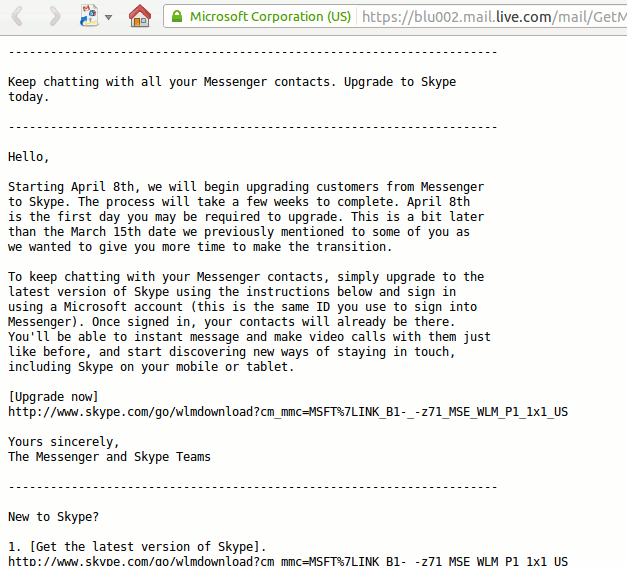
Astuce
- Si vous testez une newsletter, la partie text/plain vous montre exactement ce que les récepteurs qui lisent en texte brut verront.
Outlook 2003
Pour activer l’affichage en texte brut dans Outlook 2003 :
- Ouvrez Tools → Options → Preferences.
- Dans E‑mail, cliquez sur E‑mail Options.
- Dans Message handling, cochez Read all standard mail in plain text (Lire tous les messages standards en texte brut).
Cette option force l’affichage en texte brut pour les messages non chiffrés et non signés.
Outlook 2007
Dans Outlook 2007 :
- Allez dans Tools → Trust Center → E‑mail Security.
- Sous Read as Plain Text, cochez Read all standard mail in plain text.
Pour inclure les messages signés numériquement, cochez aussi Read all digitally signed mail in plain text.
Outlook 2010
Pour Outlook 2010 :
- Cliquez sur l’onglet File et choisissez Options dans la barre latérale.
- Dans la fenêtre Options, sélectionnez Trust Center puis cliquez sur Trust Center Settings.
- Dans E‑mail Security, cochez Read all standard mail in plain text.
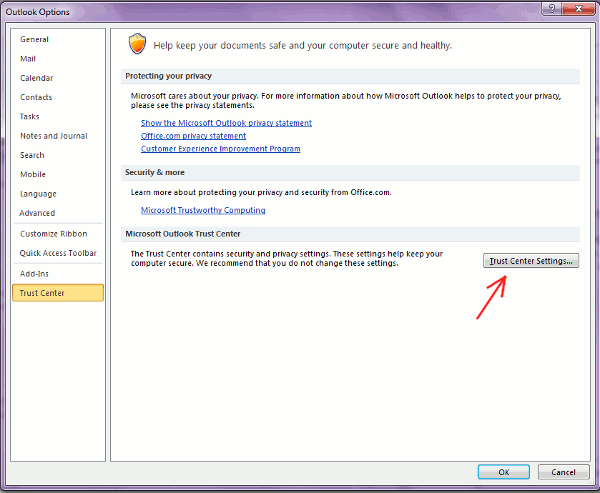
Exemple :
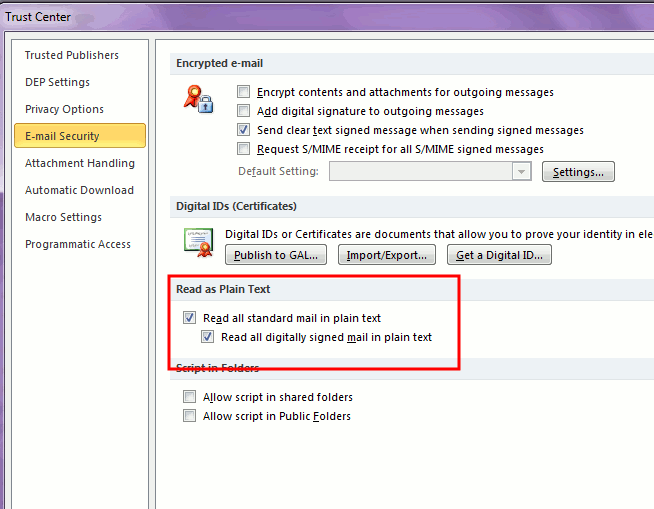
Note
- Lorsque vous forcez le texte brut, certains éléments (liens stylisés, boutons) deviennent des URL en clair. Vérifiez les URL avant de cliquer.
Thunderbird
Thunderbird propose un basculement simple :
- Dans la barre de menu, choisissez View → Message Body As.
- Sélectionnez Plain text.
Tous les messages s’affichent ensuite en texte brut. Pour revenir au rendu HTML, choisissez Original HTML dans le même menu.
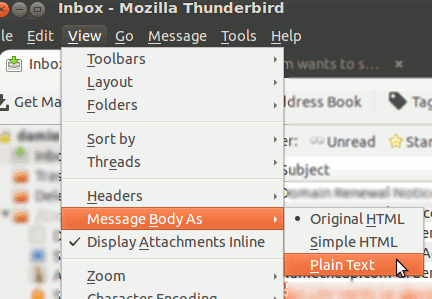
Quand utiliser le texte brut — guide rapide
- Sécurité : ouvrez en texte brut si vous suspectez du phishing.
- Tests d’emailing : comparez toujours la partie text/plain pour valider la délivrabilité et la lisibilité.
- Diagnostique : afficher la source aide à comprendre les problèmes d’encodage ou de formatage.
Contre‑exemples et limites
- Les e‑mails transactionnels qui utilisent des boutons et du HTML riche peuvent perdre toute leur hiérarchie visuelle en texte brut.
- Le texte brut ne protège pas des pièces jointes potentiellement malveillantes. Restez prudent avec les fichiers reçus.
Mini‑méthodologie pour tester un envoi newsletter
- Envoyez une copie vers Gmail, Outlook.com et Thunderbird.
- Vérifiez la partie text/plain (ou affichez en texte brut).
- Notez les liens cassés et les mentions manquantes.
- Ajustez le template HTML et la génération du text/plain.
- Retestez jusqu’à ce que l’expérience soit cohérente.
Checklist rapide (pour l’expéditeur)
- Inclure une version text/plain générée automatiquement par votre outil d’envoi.
- Vérifier que les liens sont en URL complètes (http/https).
- Éviter le texte essentiel uniquement visible en HTML (images avec information cruciale).
- Tester sur au moins 3 clients (Gmail, Outlook, Thunderbird).
Glossaire d’une ligne
- text/plain : la partie d’un e‑mail contenant uniquement du texte sans mise en forme.
- MIME : format standard pour les messages e‑mail multipart.
Résumé
Lire des e‑mails en texte brut est utile pour la sécurité et la validation des newsletters. Gmail et Outlook.com n’offrent pas toujours un « mode texte brut » permanent, mais proposent des moyens d’afficher la source ou un rendu sans HTML. Outlook (anciens clients) et Thunderbird permettent d’activer le texte brut dans les paramètres.
Image credit: Inbox by BigStockPhoto
Matériaux similaires

Installer et utiliser Podman sur Debian 11
Guide pratique : apt-pinning sur Debian

OptiScaler : activer FSR 4 dans n'importe quel jeu
Dansguardian + Squid NTLM sur Debian Etch

Corriger l'erreur d'installation Android sur SD
